SAP Smart Forms - Graphiques de formulaire
Dans ce chapitre, nous discuterons en détail de l'utilisation des graphiques de formulaire dans SAP Smart Forms. Ce chapitre couvrira des aspects tels que la prévisualisation des graphiques, l'importation de graphiques et le transport de graphiques.
SAP Smart Forms - Aperçu des graphiques
Vous pouvez ajouter différents graphiques dans un formulaire intelligent comme le logo de l'entreprise, des graphiques d'arrière-plan, etc. Vous pouvez utiliser le nœud graphique pour afficher des graphiques sous une forme intelligente et en ajoutant des graphiques de type nœud dans l'arborescence.
Pour afficher les graphiques dans un système SAP, utilisez Transaction SE78. Cela ouvrira la boîte de dialogue Administration des graphiques de formulaire. Sur le côté gauche, double-cliquez sur le dossier Store sur Document Server → Graphics → BMAP Bitmap Image.
Sélectionnez le graphique et cliquez sur les informations sur l'écran.

Lorsque vous cliquez sur le bouton Informations d'écran, il affiche les attributs techniques et les données administratives du graphique dans un système SAP.
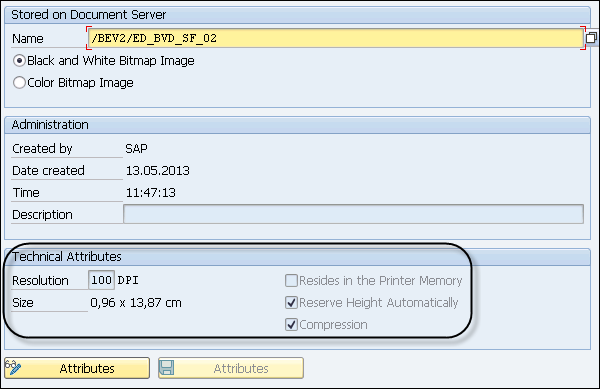
SAP Smart Forms - Importation de graphiques
Pour inclure des graphiques d'arrière-plan, utilisez le nœud Graphique d'arrière-plan d'un nœud de page. Vous pouvez utiliserTransaction SE78 pour importer les graphiques dans le système SAP.
Pour importer des graphiques, double-cliquez sur un format graphique dans l'arborescence du dossier Store sur le serveur de documents → GRAPHIQUES → Graphiques généraux.
Pour importer, sélectionnez Graphiques → Importer.

Pour utiliser les graphiques dans un générateur de formulaires, accédez à l'arborescence de navigation sur le côté gauche et créez un type de nœud → Graphique.
Un nœud graphique peut être créé directement sous le nœud Page ou vous pouvez utiliser le menu contextuel dans une mise en page pour placer le nœud graphique.

Entrez le nom unique du nœud et sa description.
Dans l'onglet Attribut général → vous pouvez inclure un graphique en couleur ou un graphique en noir et blanc. Vous pouvez saisir les champs Objet, ID et Nom pour identifier le graphique.

Sous Attributs techniques, vous pouvez définir la résolution selon les paramètres de l'imprimante. Lorsque vous utilisez une petite résolution, il augmente la taille du graphique sur le formulaire.
Les pilotes d'imprimante ou les imprimantes prennent en charge les résolutions suivantes -
- 75 ppp
- 100 ppp
- 150 ppp
- 200 ppp
- 300 ppp
- 600 ppp
SAP Smart Forms - Transport de graphiques
Dans un système SAP, il est possible de transporter les graphiques d'un système à un autre système. Aller àTransaction SE78 et là, vous pouvez sélectionner l'option Transport pour déplacer les graphiques d'un système à un autre.
Transaction: SE78 ouvrira les graphiques du formulaire d'administration.

Cela ouvrira les graphiques de formulaire d'administration et sélectionnera les graphiques souhaités dans l'arborescence.

Sélectionnez le bouton Graphiques → Transport, puis vous devez entrer la demande de l'atelier.

Vous pouvez utiliser une demande existante ou créer une nouvelle demande pour effectuer le transport, puis cliquer sur Continuer.
